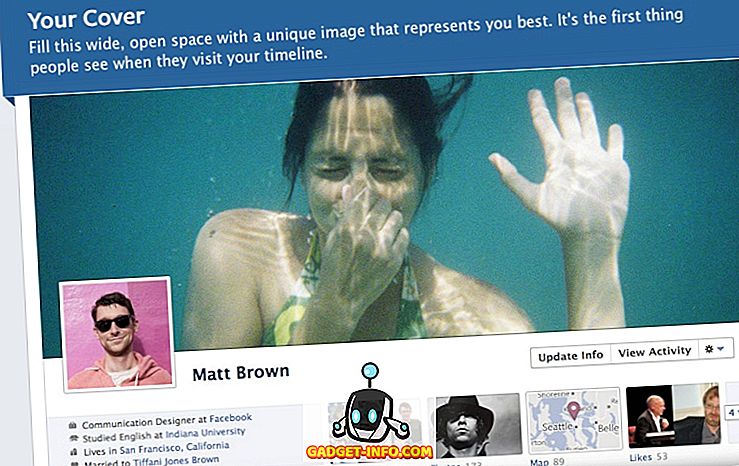Kiedy uruchamiasz maszynę wirtualną w VirtualBox, zawsze wokół pulpitu maszyny wirtualnej znajduje się ramka z paskiem menu na górze i paskiem stanu na dole.

Pasek menu i pasek stanu uniemożliwiają pracę z maksymalną rozdzielczością (chyba że korzystasz z trybu bezproblemowego). Jeśli korzystasz z komputera z małym ekranem, na przykład laptopa, powierzchnia ekranu jest bardzo ograniczona i musisz zdobyć każdy centymetr przestrzeni.
Istnieje hack, który umożliwia wyłączenie paska menu i paska stanu oraz uruchomienie maszyny wirtualnej w maksymalnej rozdzielczości.
UWAGA: Kiedy zastosujesz ten hack, upewnij się, że nie ma uruchomionych maszyn wirtualnych.
Otwórz wiersz polecenia (Windows) lub okno terminala (Linux) i wpisz następujące polecenie:
"C: \ Program Files \ Oracle \ VirtualBox \ VBoxManage.exe" setextradata globalny GUI / Dostosowania noMenuBar, noStatusBar
UWAGA: Ścieżka do pliku VBoxManage.exe może być inna na komputerze, zwłaszcza w systemie Linux. Użyj odpowiedniej ścieżki. Pamiętaj, aby cytować ścieżki do pliku wykonywalnego, jeśli w nazwie ścieżki znajdują się spacje.

Pasek menu i pasek statusu powinny teraz zniknąć.

Gdy pasek menu i pasek stanu są ukryte, pomocne może być poznanie niektórych skrótów klawiszowych VirtualBox, aby szybko uzyskać dostęp do opcji menu.
Aby wyświetlić opcje menu VirtualBox, naciśnij klawisz Host i klawisz Home na klawiaturze. Gdy pasek stanu jest dostępny, klucz hosta jest wyświetlany w dolnym, prawym rogu okna maszyny wirtualnej.

Wyświetlane są opcje menu ze skrótem klawiaturowym wymienionym dla każdego z nich.

Aby ponownie wyświetlić pasek menu i pasek stanu, wprowadź następujące polecenie w wierszu polecenia lub oknie terminala:
"C: \ Program Files \ Oracle \ VirtualBox \ VBoxManage.exe" setextradata global GUI / Customizations MenuBar, StatusBar

Ponownie, pamiętaj, aby użyć odpowiedniej ścieżki do pliku wykonywalnego. Cieszyć się!